win11添加外设屏幕
更新时间:2025-01-05 16:06:15作者:xiaoliu
在现代办公和娱乐环境中,外接显示器已经成为提升工作效率和观影体验的重要工具,对于使用Windows 11操作系统的笔记本用户来说,正确配置外部显示器可以大大扩展视觉空间,实现多任务处理和更清晰的画面效果。无论是进行专业设计、编程开发,还是简单的文档处理,外接显示器都能带来更大的便利和舒适感。本文将为您介绍在Windows 11系统中添加外设屏幕的具体步骤与配置方法,帮助您轻松实现多屏显示,提升使用体验。
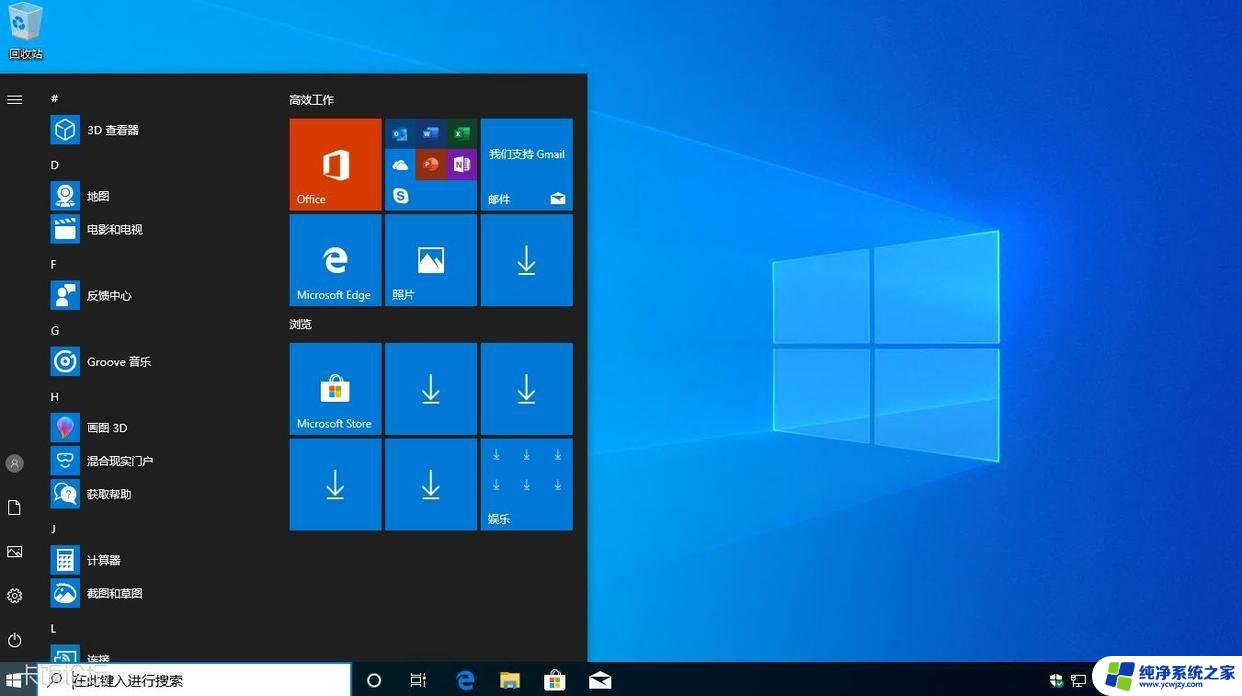
1. 首先,按键盘上的 Win 键,或点击底部 任务栏 上的开始图标。
2. 然后在所有应用下,找到并点击设置。
3. 系统设置下,找到并点击显示(显示器、亮度、夜间模式、显示描述)。
4. 再点击展开其中的多显示器设置(选择显示器的呈现模式)。
5. 最后,点击下方检测其他显示器旁边的检测即可。
以上就是win11添加外设屏幕的全部内容,如果有遇到这种情况,那么你就可以根据小编的操作来进行解决,非常的简单快速,一步到位。
- 上一篇: win11中如何增加一个本地账户
- 下一篇: win11家庭版是不是不可以访问共享
win11添加外设屏幕相关教程
- win11怎么在电脑屏幕上添加时间日期
- win11把输入法弄到屏幕外头了
- win11系统外接显示器怎么设置屏幕
- win11设置系统屏幕 Win11屏幕常亮设置方法
- win11电脑屏幕如何设置常亮 win11屏幕常亮设置方法
- win11怎么让屏幕不休眠 Win11怎样设置屏幕不息屏
- win11添加启动项设置
- win11笔记本外接显示器设置 Win11双屏模式设置步骤
- win11从文件夹添加用户 Win11添加用户的详细教程
- win11如何添加e盘 win11添加硬盘教程
- win11开启讲述人后屏幕没有颜色怎么办
- win11查看计算机名
- win11 桌面备忘录
- 关掉win11自带软件的自动更新功能
- win11禁用 高级启动
- win11清除系统垃圾
win11系统教程推荐
win11系统推荐